Como desativar o explícito no Apple Music (atualizado em 2025)
Se você ama Apple Music, você saberia que ele possui uma das maiores bibliotecas de música atualmente. E isso também significa a possibilidade de ter músicas com linguagem explícita. É por isso que é muito essencial para muitos usuários saber como desativar o explícito no Apple Music, especialmente aqueles que têm filhos que costumam emprestar seus dispositivos onde o aplicativo Apple Music está instalado. Isso também é muito importante para pessoas que odeiam ouvir qualquer tipo de linguagem explícita, uma maneira ou uma opção para desativar essa opção seria uma boa oportunidade.
Esse recurso também pode ser desativado individualmente ou como um todo, se você estiver usando ou sob a assinatura do tipo Família. Os métodos sobre como desativar o conteúdo explícito no Apple Music são diferentes para cada tipo de dispositivo. Portanto, se você estiver interessado, falaremos sobre esses métodos e ferramentas que podem nos ajudar a desativar a referida opção. Vamos agora começar a discussão com o tópico sobre os métodos de como desativar conteúdo explícito em seu aplicativo Apple Music, abaixo.
Guia de conteúdo Parte 1. Desative o Explícito no Apple Music no seu iPod Touch, iPad ou iPhoneParte 2. Desativar Explícito no Apple Music em seu PC com Windows e computador MacParte 3. O que você pode fazer para se livrar permanentemente de todo o conteúdo explícito?Parte 4. Para Resumir Tudo
Parte 1. Desative o Explícito no Apple Music no seu iPod Touch, iPad ou iPhone
As etapas sobre como desativar o explícito no Apple Music são bastante fáceis. Você não pode desligá-lo passando pelo aplicativo de música; em vez disso, vá para Configurações para começar. Vejamos o procedimento detalhado abaixo.
- No seu dispositivo iOS, abra o aplicativo Configurações.
- Vá e escolha a opção Tempo de tela e, em seguida, vá para Restrições de conteúdo e privacidade. Você verá um botão ao lado de Restrições de conteúdo e privacidade. Você deve tocá-lo para ativar as restrições de mídia da Apple.
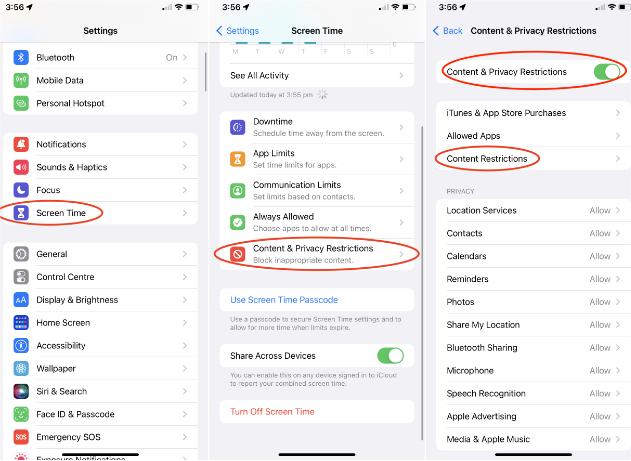
- Vá e escolha a opção Restrições de conteúdo. Em seguida, vá e clique em Música, Podcasts e Notícias.
- Vá e toque na opção Limpar para limitar todos os episódios de podcast, música e conteúdo de notícias a conteúdo seguro marcado para todas as idades. Esta opção bloqueará qualquer tipo de mídia marcada com a opção Explícita.
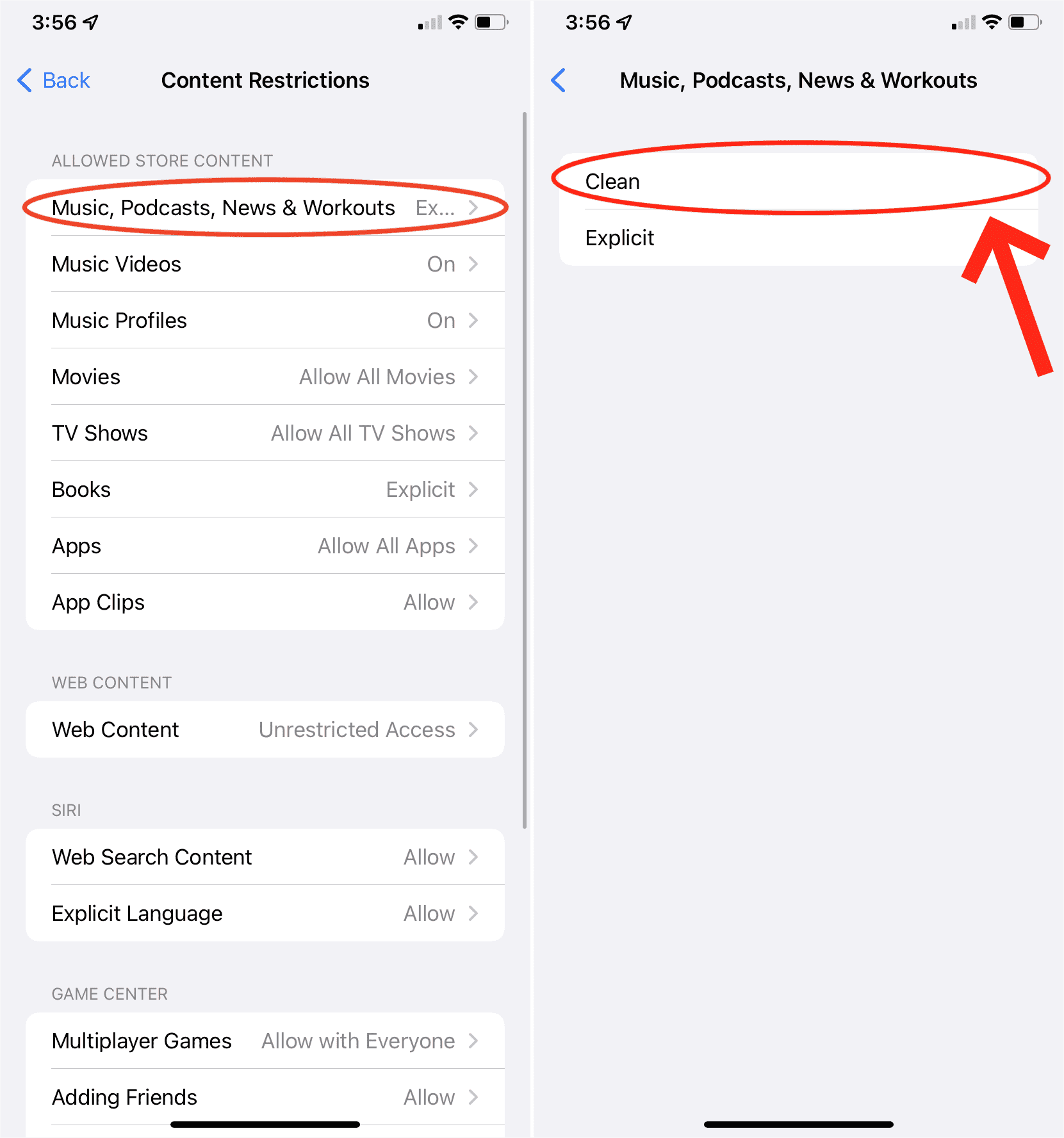
Também é uma boa ideia salvar as configurações. Para fazer isso, vá para Configurações e, em seguida, prossiga para Tempo de tela e, em seguida, toque na opção Usar senha de tempo de tela.
Parte 2. Desativar Explícito no Apple Music em seu PC com Windows e computador Mac
Na segunda parte, discutiremos como desativar o explícito no Apple Music em computadores Mac ou Windows. Essas mídias que possuem a tag que diz Explicit Tag, podem ser bloqueadas, usando o aplicativo Music ou o aplicativo iTunes em seus computadores e o bom é que as instruções são idênticas para ambos Macbook e computadores Windows. Vamos aos passos abaixo.
- Abra seu computador e, em seguida, inicie o aplicativo iTunes.
- Depois de abrir o aplicativo iTunes ou Music, vá para a barra de menus e escolha Preferências.
- Então você terá que clicar na guia Restrições.
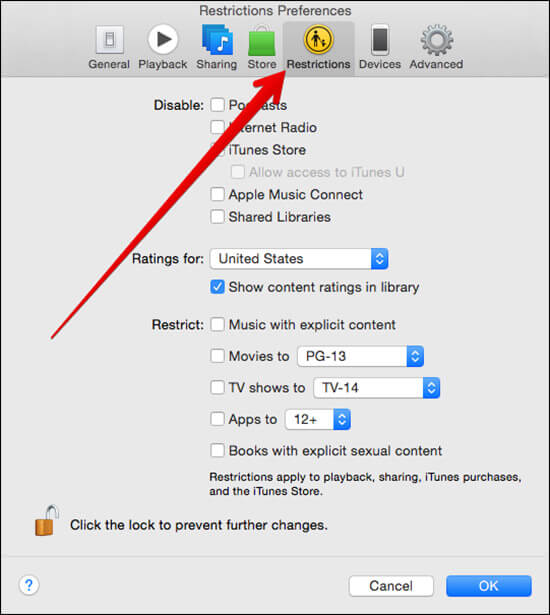
- Então, depois de tocar em Restringir, você deve marcar a caixa que verá ao lado da opção Música com conteúdo explícito e, para salvar todas as alterações, toque na opção Ok.
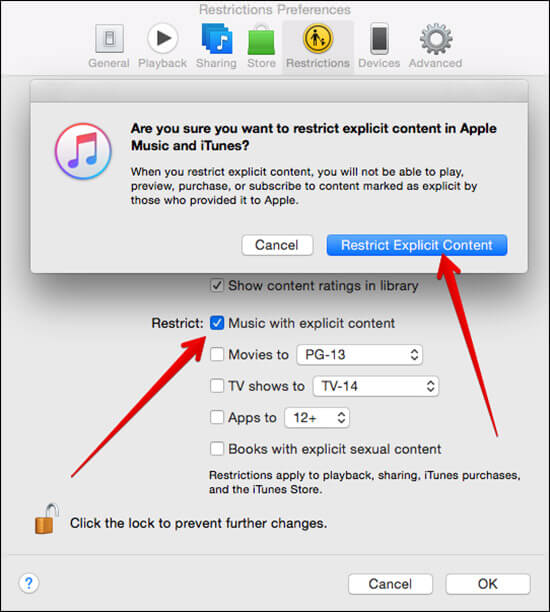
- Você também pode marcar outras caixas para aplicar as restrições a todos os outros conteúdos, como livros digitais, programas ou filmes com conteúdo e temas adultos.
- E para a última etapa, haverá uma caixa de confirmação que aparecerá. Você deve escolher a opção Restringir conteúdo explícito.
Depois de terminar, todos os álbuns e músicas explícitas agora estão totalmente bloqueados. Também pode acontecer que as pessoas fiquem preocupadas que alguém possa alterar as configurações que você fez, você pode selecionar o cadeado que verá na tela de preferências de Restrições e, claro, você deve manter as senhas de seus filhos, então eles não vão mudar nenhuma configuração.
Parte 3. O que você pode fazer para se livrar permanentemente de todo o conteúdo explícito?
É realmente importante saber como desativar o explícito no Apple Music, é para garantir que não haja como as crianças terem acesso a coisas que não deveriam saber ou ouvir. A melhor maneira de garantir que tal situação não aconteça é escolher uma solução permanente para se livrar de todo o conteúdo explícito. Podemos fazer isso por meio do uso de muitos aplicativos ou ferramentas de terceiros.
Ao baixar todas as músicas que você ama do aplicativo Apple Music, agora você pode curtir todas as músicas que você ama sem se preocupar com o fato de que o conteúdo explícito possa prejudicar você ou seus filhos. No entanto, as músicas da Apple Music são protegidas por DRM ou Digital Rights Management e um conversor profissional como o Conversor de música da Apple AMusicSoft pode ajudá-lo a lidar com isso. Você pode ouvir o Apple Music offline? Claro! Todos esses formatos de áudio podem ser facilmente salvos e reproduzidos offline em qualquer dispositivo de sua escolha, sem qualquer limite. Para estar ciente dos recursos do AMusicSoft Apple Music Converter, temos a lista abaixo.
- Você pode usar o AMusicSoft Apple Music Converter para baixar música do iTunes e Apple Music gratuitamente.
- O DRM ou Digital Rights Management pode ser removido e eliminado por meio do uso do AMusicSoft Apple Music Converter. As restrições legais mencionadas podem ser removidas juntamente com o processo de conversão.
- Você pode usar o AMusicSoft Apple Music Converter para converter todas as músicas que você adora do aplicativo Apple Music para vários tipos que são considerados versáteis e podem ser reproduzidos usando qualquer tipo de player.
- O AMusicSoft Apple Music Converter pode converter seus arquivos 16 vezes mais rápido do que conversores básicos. Ele pode ajudar você a economizar muito do seu tempo, que você pode usar para outras atividades que você tem que fazer.
- O AMusicSoft Apple Music Converter pode garantir que a qualidade dos arquivos originais permanecerá intacta e não será afetada mesmo após o processo de conversão.
Vamos agora ver os passos sobre como desativar o explicit no Apple Music usando o AMusicSoft Apple Music Converter. Vamos ver os passos que temos abaixo.
Download grátis Download grátis
Passo 1. O passo inicial que você precisa fazer é baixar e instalar o AMusicSoft Apple Music Converter no seu computador. Depois de baixado, abra a ferramenta e comece a escolher todos os arquivos de música que você queria converter. A ferramenta começará a escanear todos os arquivos que seu computador pessoal tem.

Etapa 2. Agora, você pode criar uma pasta onde salvará todos os arquivos de música que você converteu. Você também deve atribuir um nome à pasta para poder identificá-la facilmente quando precisar de todas as músicas salvas na referida pasta. Você pode usar suas próprias preferências ao nomear a referida pasta.

Etapa 3. Para a etapa final, você precisa tocar no botão Convert e esperar alguns minutos até que o AMusicSoft Apple Music Converter tenha concluído a conversão de todos os seus arquivos. A duração do processo dependerá de quantos arquivos você selecionou para conversão.

Parte 4. Para Resumir Tudo
É realmente importante estar ciente das maneiras de desativar o explícito no Apple Music. Dessa forma, poderíamos ajudar a proteger nossos filhos de aprender coisas que deveriam estar fora de seus limites. Esperamos que você tenha aprendido muitas coisas que possa usar no futuro e esperamos que conversores profissionais como o Conversor de música da Apple AMusicSoft também seria de grande ajuda também.
As pessoas também leram
- Por que o iTunes está pulando músicas antes de terminar? (Explicado)
- Por que o iTunes separa as músicas do mesmo álbum [Resposta]
- Por que o Apple Music continua excluindo meus downloads? (Corrigido)
- Saiba mais sobre “Você precisa pagar pelo Apple Music”
- Duas maneiras de adicionar letras sincronizadas ao Apple Music
- Como ouvir podcasts de música da Apple facilmente em qualquer dispositivo
- Correções fáceis para o Apple Music não sincronizando com o problema do Mac
- Você pode baixar o Apple Music no PC? – Resolvido!
Robert Fabry é um blogueiro fervoroso e um entusiasta que gosta de tecnologia, e talvez ele possa contagiá-lo compartilhando algumas dicas. Ele também é apaixonado por música e escreveu para a AMusicSoft sobre esses assuntos.